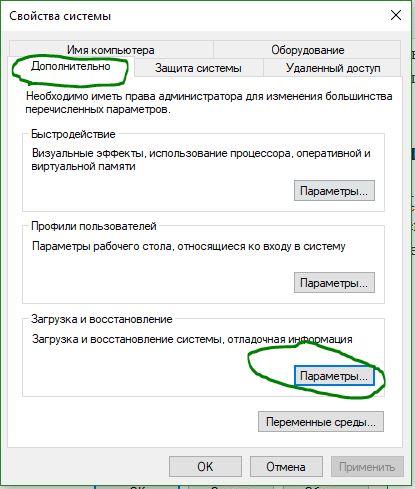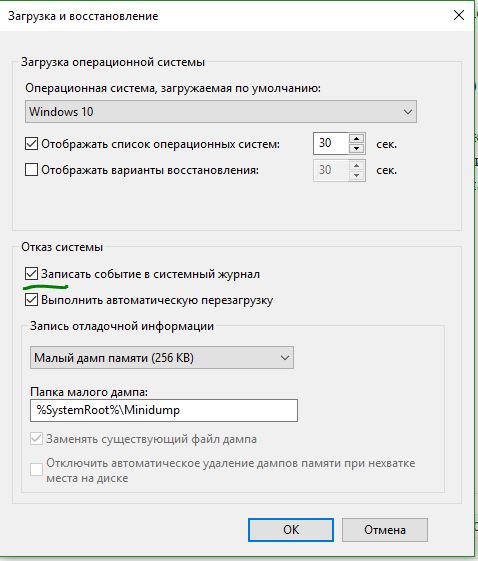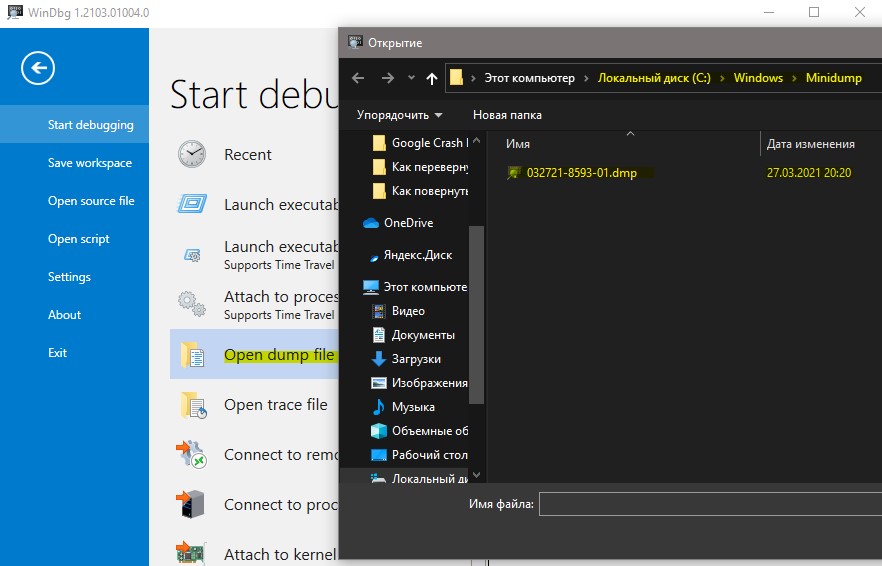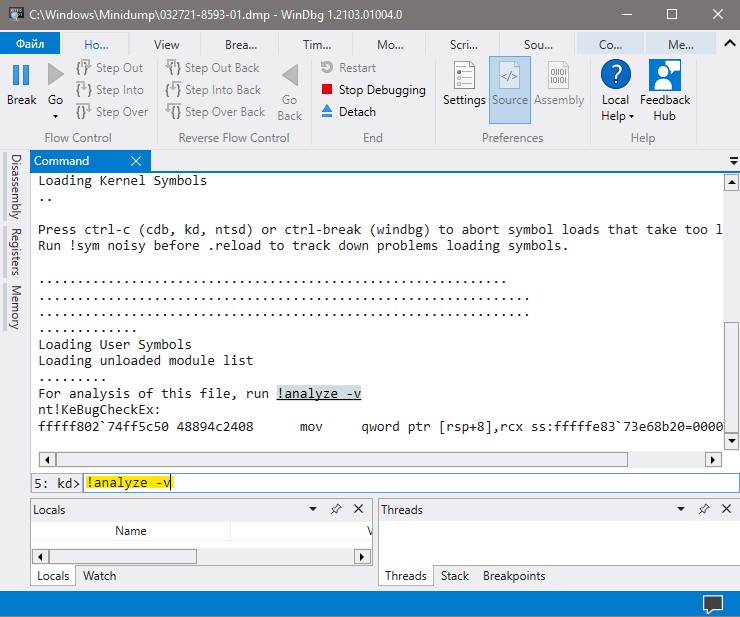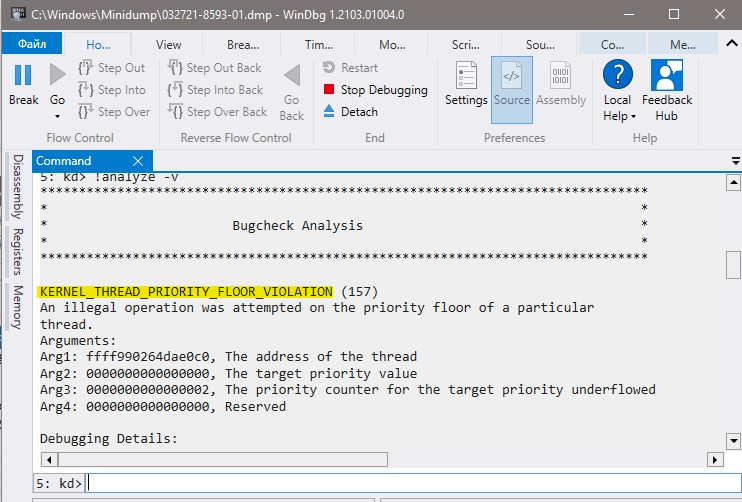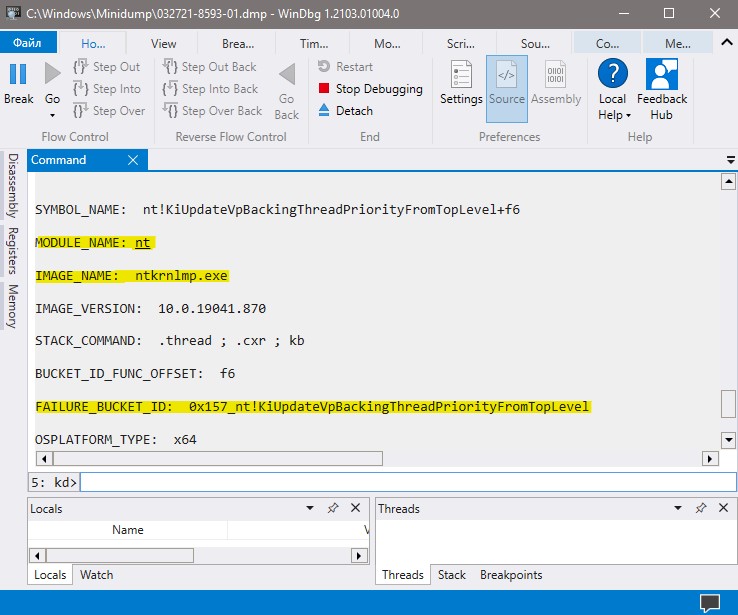коды ошибок bsod windows 10
50 оттенков экрана смерти BSoD
Содержание
Содержание
Синий экран смерти или BSOD (Blue Screen of Death) видел практически каждый пользователь Windows. Его появление свидетельствует о критическом сбое в железе или программном обеспечении и сопровождается перезагрузкой операционной системы с потерей всех несохраненных данных. Сложно представить, сколько нервных клеток сгубила эта ошибка, особенно во времена Windows 2000 и XP. Сейчас экран смерти возникает не так часто, однако бороться с проблемой нужно незамедлительно. Главное выяснить причину заболевания и назначить верный курс лечения.
Что такое BSoD?
Упрощенно архитектура Windows состоит из двух уровней — пользовательского и режима ядра. На первом работают прикладные программы и службы, а на втором выполняется код ОС и драйверов. BSOD возникает при обнаружении критической ошибки в режиме ядра. Сбоить могут, как драйвера, так и аппаратная часть ПК. В результате система экстренно прекращает свою работу и выводит на дисплей информацию об ошибке — печально известный экран смерти. Все несохраненные данные теряются.
Через некоторое время после появления BSOD компьютер автоматически перезагружается. Зачастую это происходит слишком быстро, и пользователь не успевает запомнить код ошибки. В этом случае достаточно отключить автоматическую загрузку ОС. После перезагрузки система продолжит свою работу, однако, если не устранить причину сбоя, то BSOD будет появляться снова и снова. Сведения об ошибке заносятся в файл дампа памяти с расширением «.dmp» и по умолчанию добавляются в папку по адресу «C:\Windows\Minidump».
Помимо классического синего экрана, иногда встречается зеленый экран смерти. По сути, эта ошибка идентична стандартному BSOD, однако появляется только на тестовых версиях Windows 10 начиная с 2016 года. Подобное разделение позволяет быстро понять, в какой версии (тестовой или релизной) произошел сбой.
Одна из тестовых версий Windows Vista, известная под названием Longhorn, иногда демонстрировала пользователям красный экран смерти. Проблема заключалась в сбое диспетчера загрузки. Помимо этого, красный фон использовался для уведомления об ошибке ACPI в Windows 98.
Следует учитывать, что цвет экрана смерти может смениться на любой другой из-за случайной перезаливки дисплея после сбоя драйвера видеокарты.
Основные причины появления BSoD
Экран смерти возникает из-за ошибок при исполнении кода в режиме ядра. К этому могут привести проблемы в железе (аппаратной части) или программные сбои:
Чаще всего BSOD появляется из-за некорректной работы драйвера одного из подключенных устройств. Для повышения надежности системы используйте только последние официальные версии драйверов и программ.
Как узнать код ошибки BSoD?
Для того чтобы узнать причину сбоя, потребуется код ошибки. Данные приводятся непосредственно на самом экране смерти в момент его появления, заносятся в журнал Windows и сохраняются в специальном файле.
В первом случае необходимо хорошенько рассмотреть информацию на дисплее. Внешний вид экрана смерти зависит от версии ОС. В случае Windows XP и 7 выводится большой объем данных с названием и параметрами ошибки, а также рекомендациями по ее устранению.
Начиная с Windows 8 пользователь видит только грустный смайл, краткое описание возникшей ошибки и QR-код со ссылкой на решение проблемы от Microsoft.
Если вы не запомнили код ошибки сразу после появления BSOD, то можете найти его с помощью журнала Windows. для этого перейдите по цепочке “Панель управления” — “Администрирование” — “Просмотр событий” — “Система”. Ориентируясь на дату и время сбоя кликните по соответствующей записи в журнале. В описании будет указан код и название ошибки, например, шестнадцатеричному коду 0x00000001 соответствует ошибка APC_INDEX_MISMATCH.
По умолчанию информация об ошибке сохраняется в дампе памяти. Для ее просмотра потребуется специальная утилита, например, бесплатная программа BlueScreenView. В верхней части главного окна выводится перечень дампов памяти, с момента установки ОС. В таблице указывается время формирования отчета, код ошибки, параметры и драйвер, который вероятнее всего привел к появлению BSOD. В нижней части экрана приводится список драйверов, при этом красным отмечаются те, что были активны в момент сбоя.
Ошибка BSoD при загрузке/установке ОС
Синий экран может появляться непосредственно при установке операционной системы. Причиной чаще всего служит:
Если вы уверены, что железо в порядке, то скорее всего поврежден образ операционной системы. Старайтесь не использовать пиратские сборки с нестандартными настройками и предустановленными программами.
В некоторых случаях ОС постоянно уходит в перезагрузку без появления графического интерфейса. Вероятнее всего причина в повреждении или некорректном форматировании жесткого диска, а также неверных параметрах BIOS. Сбросить BIOS до настроек по умолчанию можно одним из двух способов:
Для загрузки ОС можно воспользоваться безопасным режимом. В этом случае система использует только самые необходимые драйвера. Если проблема не в них, то появится возможность исправить ошибку.
Устранение BSoD
Если вы знаете код ошибки, то можете найти инструкцию по ее устранению в интернете, например, на этом сайте. Начиная с Windows 8 на экране смерти выводится QR-код со ссылкой на способ устранения неполадки от Microsoft.
Для восстановления стабильного режима работы ПК можно воспользоваться универсальными способами. Если применить весь комплекс мер, то это с большой вероятностью исправит ошибку, ускорит быстродействие системы и продлит срок службы комплектующих:
Если ничего из вышеперечисленного не помогло, то переустановите операционную систему с помощью лицензионного образа.
Анализ ошибок Синего Экрана (BSOD) в Windows 10
Синий экран смерти (BSOD) является одним из самых неприятных проблем, с которой пользователь Windows может столкнуться. Ошибки на синем экране могут возникнуть по разным причинам и не проанализировав, с чем связана ошибка, ее сложно устранить. Это основные причины для синего экрана смерти BSOD:
Подготовка к анализу дампа файла BSOD
Перейдите на вкладку Дополнительно и выберите снизу Параметры в графе «Загрузка и Восстановление«.
Убедитесь, что у вас включены настройки для записи ошибок в журнал.
Как пользоваться WinDbg для анализа minidump
Шаг 3. Сразу при старте анализа мы можем встретить код BSOD, который у меня показывался на синем экране. Код поможет Вам найти информацию в интернете.
Шаг 4. Для большего углубления ищем строки MODULE_NAME, IMAGE_NAME и FAILURE_BUCKET_ID. Это укажет на точную причину ошибок синего экрана и других проблем в Windows 10.
Как пользоваться BlueScreenView для нахождения ошибок
Все коды ошибок BSOD или Синий экран
Полный список кодов ошибок BSOD от STOP от 0x1 до STOP 0xC0000221
Синий экран смерти, технически называется ошибка остановки, происходит, когда Windows, страдает серьезной проблемой и вынужден «стоп» полностью.
Ошибки BSOD возникают в любой операционной системе Windows, включая Windows 10, Windows 8, Windows 7, Windows Vista, Windows XP и даже Windows 98/95.
Поскольку ошибка синего экрана не дает вам иного выбора, кроме перезагрузки, устранение неполадок может быть затруднено. К счастью, почти каждая ошибка остановки включает в себя шестнадцатеричный код остановки, который можно использовать для исследования исправления.
Ниже приведены ссылки на информацию об отдельных ошибках остановки, включая то, что означает каждый код, и любую информацию по устранению неполадок, которую мы имеем или нашли в другом месте, об этой ошибке синего экрана.
Прочитайте ссылки на конкретную информацию о вашем конкретном коде STOP в списке ниже, но если у нас нет подробного решения, особенно если BSOD необычен, см. Руководство « Как исправить синий экран смерти».
Все коды СТОП ниже перечислены по порядку — см. Как считать в шестнадцатеричном формате, если вы заблудились, пытаясь найти свой. Если у вас возникли проблемы, вы можете попробовать поиск по коду ошибки BSOD с помощью вашего браузера страницу функция поиска (обычно вызывается с Ctrl + F на клавиатуре ярлык).
BSOD или Синий экран
Синий экран смерти коды ошибок с расшифровкой или по другому коды ошибок Windows (Blue Screen of Death или BSOD), которые также называются как STOP ошибки, которые появляются, когда проблема настолько серьезна, что работа Windows полностью останавливается.
Рекомендуем Вам при появлении синего экрана воспользоваться универсальными методами для его устранения в нашей статье Решение Bsod
Чтобы получить сведения об ошибки введите её код в текстовое поле чуть ниже в следующем формате: 7е или 0x0000007e
Ошибка на уровне ядра (kernel). Вероятно, это связано с несоответствием числа KeEnterCriticalRegion с KeLeaveCriticalRegion в файловой системе, из-за чего система может быть повреждена.
В Windows 7 и Server 2008 R2:
Эта проблема возникает из-за ошибки в драйвере Compositebus.sys.
Когда MTP (мультимедийные) или WPD (переносное) устройство подключается к компьютеру в первый раз и пытается установить драйвер, приложение может выполнить команду сброса устройства USB. Происходит синхронное обращение к драйверу Compositebus.sys, вследствие чего и происходит ошибка.
Ошибка происходит из-за противоречивого состояния драйвера Compositebus.sys. Когда MTP или MPD устройства впервые подключаются к компьютеру перечислитель составной шины обнаруживает их и пытается установить драйвер данного устройства. Во время процесса установки стороннее приложение может выполнить команду сброса USB-устройства, что и вызывает ошибку.
Для устранения ошибки загрузите и установите последние обновления на вашу операционную систему.
Обновление операционной системы устранит эту ошибку. http://support.microsoft.com/hotfix/KBHotfix.aspx?kbnum=2203330&kbln=ru
APC_INDEX_MISMATCH – внутренняя ошибка ядра. Она встречается при завершении системного вызова. Ошибка возникает, когда у файловой системы или драйвера есть несогласованная последовательность системных вызовов, чтобы запустить или завершить защищаемую или критическую секцию. Например, у каждого вызова KeEnterCriticalRegion должен быть соответствующий вызов KeLeaveCriticalRegion.
Данная ошибка чаще всего возникает при несовпадении меток KeEnterCricticalRegion и KeLeaveCriticalRegion в файловой системе. KeEnterCricticalRegion временно отключает доставку обычных APC режима ядра, при этом специальные APC режима ядра продолжают доставляться. KeLeaveCriticalRegion включает доставку обычных APC режима ядра, которые были отключены вызовом KeEnterCricticalRegion. Критическая секция может быть запущена рекурсивно, при этом у каждого вызова KeEnterCricticalRegion должен быть соответствующий вызов KeLeaveCriticalRegion.
Это указывает, что очередь устройства, как ожидали, должна быть занята, но этого не случилось.
Вероятнее всего, это ошибка связана с аппаратными средствами или проблемами в драйверах устройств.
Загрузите и установите последние обновления на вашу операционную систему.
Это пустой указатель близости ненадлежащего подмножества.
Вероятнее всего, это ошибка связана с аппаратными средствами или проблемами в драйверах устройств.
Загрузите и установите последние обновления на вашу операционную систему.
Индикатор недопустимой исключительной ситуации при доступе к данным.
Вероятнее всего, это ошибка связана с аппаратными средствами или проблемами в драйверах устройств.
Загрузите и установите последние обновления на вашу операционную систему.
Проблема с занятым мьютексом(элемент синхронизации событий) или мьютексом с уже присоединенным процессом.
Это ошибка указывает, что поток был присоединен к процессу в ситуации, где это не позволено. Например, эта ошибки могла произойти, если бы вызвали KeAttachProcess, когда поток уже был присоединен к процессу (который недопустим), или если поток возвратился из определенных вызовов функции в присоединенном состоянии (который недопустим).
Эта проблема происходит при ошибке кодирования в файле Http.sys, что в свою очередь вызывает повреждение стека.
Для устранения BSoD загрузите и установите последние обновления на вашу операционную систему. В частности для Windows Xp KB887742, для Windows Server необходимо установить Windows Server 2003 Service Pack 1.
Эта ошибка может произойти, если драйвер вызывает функцию KeAttachProcess, и поток уже присоединен к другому процессу. Лучше использовать функцию KeStackAttachProcess. Если текущий поток уже был присоединен к другому процессу, функция KeStackAttachProcess сохраняет текущее состояние APC прежде, чем текущий поток присоединится к новому процессу.
Это обычно указывает, что поток был присоединен к процессу в ситуации, где это не разрешено. Например, эта ошибка могла произойти, если бы KeAttachProcess был запущен, когда поток уже был присоединен к процессу (который недопустим), или если поток возвратился из определенных вызовов функции в присоединенном состоянии (который недопустим).
Эта ошибка также может произойти, если драйвер вызывает функцию KeAttachProcess, и поток уже присоединен к другому процессу. Лучше использовать функцию KeStackAttachProcess. Если текущий поток уже был присоединен к другому процессу, функция KeStackAttachProcess сохраняет текущее состояние APC прежде, чем это присоединит текущий поток к новому процессу.
Вероятнее всего, это ошибка связана с аппаратными средствами или проблемами в драйверах устройств.
Также причиной могут быть:
1. Проблемы с памятью.
2. Плохой блок питания.
Загрузите и установите последние обновления на вашу операционную систему.
Это указывает, что уровень не в пределах программного диапазона.
Вероятнее всего, это ошибка связана с программными средствами или проблемами в драйверах устройств.
Загрузите и установите последние обновления на вашу операционную систему.
Попытка удалить устройство не на уровне организатора.
Вероятнее всего, это ошибка связана с аппаратными средствами или проблемами в драйверах устройств.
Если это возникоает при установке ОС, то попробуйте обновить биос.
Это указывает, что IRQL (уровень запроса на прерывание), меньше требуемого.
Вероятнее всего, это ошибка связана с аппаратными средствами или проблемами в драйверах устройств.
Загрузите и установите последние обновления на вашу операционную систему.
Была сделана попытка затронуть виртуальную память (файл подкачки) на внутреннем процессе IRQ уровня высокого уровня. Если доступен kernel debugger, вы можете проследить, где именно система зациклилась.
Наиболее частая причина возникновения – драйвер устройства использует неверный адрес.
В Windows 7 и Server 2008:
Эта проблема возникает, если диспетчер питания открывает порт вызова (ALPC) дополнительно локальной процедуры. Однако диспетчер питания закрывает другой порт, вместо того, чтобы закрыть порт ALPC. При каждом запросе питания возникает утечка памяти. Когда потерянная память накапливается до определенного уровня, компьютер аварийно завершает работу.
Более подробно посмотрите здесь:
Рекомендации по устранению данной ошибки:
для Windows Server 2003:
для Windows 7 и Server 2008:
Компания Microsoft выпустила специальное обновление, так что достаточно просто обновить Windows.
Проверте память на ошибки.
Во время установки Windows XP
Если ошибка появляется во время установки, то возможно проблема в аппаратной части компьютера. Первое что необходимо сделать – это проверить оборудование на совместимость с операционной системой. Если аппаратная часть ПК полностью совместима, поочередно пройдем 7 шагов устранения ошибки.
Шаг 1. Определим уровень абстрагирования от оборудования. Во время установки системы в момент определения конфигурацию компьютера нажмите F5. В появившемся окне убедитесь, что спецификация соответствует действительности. Попытайтесь переустановить Windows XP.
Шаг 2. Выключите следующие функции в настройках CMOS:
все кэширование, включая (L2, BIOS, внутреннее/внешнее);
любые средства антивирусной защиты BIOS.
Переустановите систему, если синий экран продолжает появляться, то переходите к следующему этапу. Если же сообщение об ошибке прекратились, то необходимо узнать какая конкретно функция её вызывает. Для этого включайте по одной отключенной функции и следите за процессом установки операционной системы. С помощью недолгих манипуляций можно определить проблемную функцию. Её необходимо отключить.
Шаг 3. Проверка оперативной памяти. Если в компьютере несколько планок оперативной памяти, то необходимо поочередно установить по одной планке памяти и наблюдать за процессом установки. В случае исчезновения BSoD становиться понятно, что виновником является планка памяти, находящаяся вне системного блока компьютера. При использовании одной планки памяти, необходимо её протестировать специализирующей программой, например memtest.
Шаг 4. Извлечение всех адаптеров и устройств, не нужных для установки операционной системы. А именно:
дополнительные жесткие диски (для установки системы достаточно одного жесткого диска);
CD-привод или DVD-привод (если устанавливаете от локального жесткого диска).
Попытайтесь переустановить Windows XP. Если синий экран смерти все равно продолжает появляться, то переходите к 5-му шагу. В противном случае, необходимо определить какой же из изъятых адаптеров является причиной появления ошибки. Для этого необходимо поочередно устанавливать по одному устройству в системный блок и перегружать компьютер. В случае появления синего экрана последнее добавленное устройство и является его виновником. Его следует заменить.
Шаг 5: Обновление драйвера SCSI и удаление SCSI устройств. Загрузите последний драйвер от поставщика адаптера. Выключите синхронизацию на контроллере SCSI. Удалите все устройства SCSI за исключением одного жесткого диска, на который устанавливается операционная система.
Шаг 6: Изменение настроек и устранение IDE-устройств. С помощью перемычки устанавливаем жёсткий диск IDE в режим Master и отключаем все IDE-устройства за исключением жесткого диска, на который устанавливается Windows XP.
Шаг 7: Обратитесь к производителю компьютера или материнской платы. Производитель может помочь выполнить программу диагностики и обновить BIOS.
Во время работы Windows XP
Рассмотрим 3 шага решения BSoD 0x0000000A при появлении в уже работающей операционной системе.
Шаг 1: Рассмотрите недавно установленное программное обеспечение. Если Вы установили стороннюю программу (драйвер), попытайтесь удалить или отключить её так, чтобы она не загружалось. Затем, перезапустите компьютер, чтобы понять это программное обеспечение или драйвер вызвал ошибку.
Шаг 2: Рассмотрите недавно добавленные устройства. Если Вы добавили какие-либо устройства или драйвера после того, как Windows был установлен, демонтируйте их и затем перезапустите компьютер, чтобы понять, в этом ли причина синего экрана. Если удаление недавно установленных аппаратных средств устранило ошибку, необходимо установить проблемное устройство и установить свежие драйвера с сайта производителя устройства. Продиагностируйте устройство.
Шаг 3: Восстановите Windows.
Windows 7 и Windows Server 2008
Stop 0x0000000A появляется при входе в спящий режим. Это происходит, потому что драйвер Diskdump.sys неправильно устанавливает размер ввода/вывода в 0. Когда система вводит в спящий режим, драйвер Diskdump.sys ответственен за запись содержания памяти в файл Hiberfil.sys. Если устройство хранения, которое содержит файл Hiberfil.sys, занято, когда устройство получает запрос ввода/вывода от драйвера Diskdump.sys, он пытается отправить запрос ввода/вывода позже. Однако, драйвер Diskdump.sys неправильно устанавливает размер ввода/вывода в 0, когда снова посылает запрос. Поэтому, система получает доступ к недопустимому адресу памяти, и получаете сообщение об ошибке.
Для устранения ошибки загрузите и установите последние обновления на вашу операционную систему.
Это указывает, что обработка исключения не была поддержана.
Обычно, этот стоп вызван ошибками в одном из драйверов.
Можно попробовать обновить драйвера до последних версии и установить последние обновления ОС.
Исполняемая программа превысила ограничение на максимальное количество объектов в статусе ожидания.
В большинсте случаев, виновата программа, которая испонялась в данный момент, чаще всего игры.
Попробуйте проверить память и установить последние обновления.
Это указывает на попытку получить взаимное исключение на низшем уровни.
Попытайтесь установить взаимоисключения, используя файл заголовков NTOSEXEXLEVELS.H
Вы должны найти точки взаимодействия и определить, какие из них пытаются получить доступ к этому уровню в неверной последовательности.
1 – связь уровня взаимодействия
2 – уровень взаимодействия пытающийся получить доступ
Это указывает на попытку ввести пользовательский режим без контекста.
Это указывает на попытку получить находящуюся в собственности спин-блокировку.
Убедитесь, что Вы рекурсивно не получаете блокировку. И, для потоков, которые содержат spin-блокировку, убедитесь, что Вы не уменьшаете IRQL потока к уровню ниже IRQL spin-блокировки, которую он содержит.
Ошибка ввода вывода (I/O) для жестких дисков.
При значительных ввода/вывода велика для жестких дисков, драйвер Scsiport завершения процедуры DPC освобождает спин-блокировки устройства расширения и поток затем заново получает блокировку, если поле номер логического устройства (LUN) ReadyLogicalUnit текущего жесткий диск не имеет значение null. Такое поведение вызывает сообщение об ошибке «Stop 0x00000010», так как поток не синхронизованы. Другой поток может обновлять поля ReadyLogicalUnit после владеющий поток проверяет поле, но до владеющий поток запускается следующей итерации цикла. Циклический тест выполняется успешно, поскольку поле ReadyLogicalUnit не равен null, а поле GetNextLuRequest не вызывается при удерживании спин-блокировки.
Повторно Scsiport драйвера не получают безусловно spinlock адаптера в нижней части цикла. Драйвер Scsiport условно поток заново получает адаптера спин-блокировки и освобождает спин-блокировки, при выходе из цикла.
Попытка выпустить поток не имеющего источника.
Эта ошибка означает, что причина её не известна. В этом случае, для установления причины попытайтесь заметить, при каких обстоятельствах она произошла: что вы в это время делали или пытались сделать, какие изменения в системе произошли и т.д.
Рекомендации по устранению:
1. Перезагрузите компьютер
3. Обновите вашу операционную систему, для получения последних обновлений на сайте Microsoft.
4. В случае если вы не устанавливали новое оборудование, то следует проверить напряжение сети. Оно должно быть не менее 210В.
5. Проверьте оперативную память на работоспособность и ошибки. Проверить на ошибки можно программой Memtest++. Если в компьютере имеются несколько модулей памяти, то попробуйте работать вытащив один модуль, затем другой, для выявления неисправного. Оперативная память очень часто ломается, но сразу несколько модулей ломаются крайне редко.
6. Проверьте наличие свободного места на жестком диске. Если места не хватает, то удалите часть данных.
7. Проверьте жесткий диск на наличие битых секторов и ошибок. По возможности восстановите ошибки и битые сектора стандартными средствами (Свойства диска – сервис – выполнить проверку).
8. Попробуйте восстановить систему из точки восстановления системы.
9. Если не удается войти в Windows, то попробуйте загрузиться с последней удачной конфигурации.
10. В случае самостоятельной настройки BIOS, попробуйте сбросить настройки по умолчанию.
11. Проверьте систему на наличие вирусов. Поверить можно бесплатной утилитой от DrWeb.
12. В крайнем случае переустановите Windows.
13. Если эта стоп ошибка появляется при установке системы, то возможно не хватает оперативной памяти. Добавьте.
Возможные причины возникновения:
1. Нехваткой напряжения
2. Большим количеством оперативной памяти
3. При установке системы – малым количеством памяти
4. Несовместимым оборудованием
5. Неподходящими драйверами
6. Неисправность оперативной памяти
7. Битый жестком диске
8. Нехватка места на жестком диске
9. Может возникнуть с добавлением аппаратных устройств
10. При использовании цветовой схемы Windows Aero
11. При блокировке операционной системы
12. Неправильно настроенный Bios
13. Воздействие вирусов
Повреждение списка потоков. Т.е. был вызван поток который в списке не присутствовал.
Эта ошибка появляется очень редко.
Это исключение было вызвано из ядра ОС.
Отказ произошел, создавая дескриптор для предоставления клиента.
Отказ произошел, удаляя дескриптор для предоставления клиента.
Отказ произошел при ссылке на объект. Должен быть указатель, на который он ссылается.
Счетчик ссылок на объект имеет недопустимое значение для текущего состояния объекта. Каждый раз, когда драйвер использует указатель на объект, он вызывает подпрограмму ядра, чтобы увеличить счетчик ссылок объекта на единицу. Когда драйвер заканчивает работу с указателем, драйвер вызывает другую подпрограмму ядра, чтобы уменьшить счетчик ссылок на единицу.
Драйверы должны вызывать подпрограммы, которые увеличивают (ссылка), и уменьшают (разыменовывание) счетчик ссылок. Эта ошибка возникает при несоответствии значения счетчика ссылок объекта. Как правило, несогласованность вызвана драйвером, который уменьшает счетчик ссылок объекта слишком много раз, выполняя дополнительные вызовы, которые разыменовывают объект. Эта ошибка может произойти при нулевом значении счетчика ссылок, в то время как все еще есть открытые дескрипторы к объекту.
Эта шибка, чаще всего происходит по двум виновникам:
Недопустимый заголовок пула.
Эта проблема возникает из-за ошибки в файлах NTFS системы.
Это указывает, что произошла серьезная ошибка управления памятью.
Для устранения Stop 0x0000001A необходимо установить рекомендуемое обновление системы защиты 931784 или KB929338.
Windows Server 2008 SP2 и Windows Server 2008 R2
BSoD происходит, потому что у процессоров Intel Westmere появилась новая возможность кэширования Virtual Machine Control Structure (VMCS). Эта опция добавлена, чтобы обеспечить помощь виртуализации, для увеличения производительности гипервизора. Поскольку эта функция была представлена после выпуска Windows 2008 SP2 и после Windows 2008 R2, гипервизор не обрабатывает кеширование VMCS правильно. Вследствие чего приводит повреждение памяти.
Для решения данной ошибки обновите Вашу операционную систему.
Для решения Stop 0x0000001A необходимо установить пакет обновлений Service Pack 3.
Страница памяти имеет поврежденный элемент базы данных.
Страница памяти имеет поврежденный элемент базы данных.
Это указывает, что никакие спин-блокировки не доступны, чтобы выделить.
Если изменить тип кадра IPX для подключения к сети из Автовыбор для любой другой тип кадра IPX, может появиться ошибка «STOP 0x0000001D» или «STOP 0x000000A» Stop-ошибка, возникающая в Ndis.sys.
Эта проблема может возникнуть, если на компьютере установлен протокол NWLink IPX/SPX/NetBIOS-совместимый транспортный протокол.
Сообщение указывает на то, что ядро (kernel) Windows XP Professional обнаружило запрещённую операцию или неизвестную инструкцию процессора. Проблема, которая вызывает сбой такого рода, схожа с той, которая вызывает ошибку 0x0000000A. Так же причиной может быть повреждённая память или нарушенный доступ. Windows XP Professional умеет сам справляться с этой проблемой, если только проблема не захватила и саму поддержку системы в аварийной ситуации
= 0x0000001E стоп-сообщения обычно появляются после установления неисправных драйверов или системных сервисов, или они могут указывать на проблемы оборудования, такие как память и IRQ конфликты. Если в стоп сообщении указывается список драйверов, удалите/ликвидируйте их. Если удаление программного обеспечения или драйверов решат проблему, то свяжитесь с производителем и выясните на счёт обновлений. Обновлённое ПО особенно важно при использовании мультимедийного ПО, антивирусных программ и СД-записывающих мастеров.
Если в стоп-ошибке упоминается Win32k.sys, проблемой может быть программы удалённого доступа третьей стороны. Если такая программа установлена, Вы можете удалить её загрузившись в Безопасном режиме. Если нет, то используя консоль восстановления (Recovery Console) удалите неисправный системный файл.
Проблема может возникнуть из-за несовместимости микропрограммного обеспечения. Многие Advanced Configuration and Power Interface (ACPI) проблемы могут решиться с обновлением микропрограммного обеспечения (BIOS).
Так же может помочь чистка диска от ненужных временных файлов (temporary files) и т.п., так как проблема может возникнуть из-за недостаточного места на диске (для виртуальной памяти в том числе).
И проверьте также память на ошибки.
Это указывает на общие проблемы преобразования ресурсов.
Данная проблема возникает, если в модуле Win32k.sys неправильно управляет объектами шрифта. В результате утечки асинхронных процедур (APC) вызов. Когда система обнаруживает APC утечек памяти, система сообщает о Stop-ошибки.
Этот симптом указывает на серьёзную проблему в драйверах третьей стороны.
Известно, что подобная проблема существует на серверах, на которых работает Symantec pcAnywhere 11.5 с антивирусным сканером Symantec AntiVirus 8.x или Symantec AntiVirus 9.0. Ошибку вызывает обновленный драйвер Symantec Event Handler (Symevent.sys), который устанавливается вместе с программой pcAnywhere 11.5. В связи с работой драйвера Symevent.sys драйверы защиты в реальном времени Symantec выдают ошибку «Stop 0x00000020».
Для временного решения данной проблемы отключите драйверы защиты в реальном времени Symantec. Если запустить сервер обычным способом не удается, запустите его в безопасном режиме, а затем временно отключите драйверы защиты в реальном времени.
Примечание. Выполняйте эти инструкции, только если сервер не загружается как обычно. После отключения драйверов защиты в реальном времени и запуска сервера в обычном режиме рекомендуется немедленно установить обновленный драйвер Symevent.sys. После этого снова включите драйверы защиты в реальном времени.
Для отключения драйверов защиты в реальном времени выполните шаги, соответствующие версии антивирусного сканера Symantec, установленного на сервере.
ВНИМАНИЕ Пока будут отключены драйверы защиты в реальном времени, сервер может подвергнуться вирусной атаке или вмешательству потенциально опасных программ. Поэтому рекомендуется отключить сервер от сети до тех пор, пока драйверы не будут снова включены.
Для отключения драйверов зашиты в реальном времени сканера Symantec AntiVirus 8.x выполните следующие действия:
1. Выберите в меню Пуск пункт Выполнить, введите команду regedit и нажмите кнопку ОК.
2. Найдите и выделите следующий раздел реестра:
3. Выберите раздел Navap.
4. На правой панели окна редактора реестра дважды щелкните параметр Start.
5. В поле Значение измените значение на 4 и нажмите кнопку OK.
6. В разделе Services выберите подраздел Navapel.
7. На правой панели окна редактора реестра дважды щелкните параметр Start.
8. В поле Значение измените значение на 4 и нажмите кнопку OK.
9. Закройте редактор реестра.
10. Отключите сервер от сети.
11. Перезагрузите сервер.
Для отключения драйверов защиты в реальном времени сканера Symantec AntiVirus 9.0 выполните следующие действия:
1. Выберите в меню Пуск пункт Выполнить, введите команду regedit и нажмите кнопку ОК.
2. Найдите и выделите следующий раздел реестра:
3. Выберите раздел Savrt.
4. На правой панели окна редактора реестра дважды щелкните параметр Start.
5. В поле Значение измените значение на 4 и нажмите кнопку OK.
6. В разделе Services выберите подраздел Savrtpel.
7. На правой панели окна редактора реестра дважды щелкните параметр Start.
8. В поле Значение измените значение на 4 и нажмите кнопку OK.
9. Закройте редактор реестра.
10. Отключите сервер от сети.
11. Перезагрузите сервер.
Всегда пытайтесь заметить, что вы делали или какие приложения закрывали, какие драйвера были установлены на момент возникновения синего экрана.
Ошибка указывает, что квота была возвращена в процесс, но этот процесс не использовал такое количество квот.
Всегда пытайтесь заметить, что вы делали или какие приложения закрывали, какие драйвера были установлены на момент возникновения синего экрана.
В случае появления этой ошибки в первые – перезагрузите компьютер и попробуйте вновь начать работать. Если компьютер вновь показал BSOD синий экран смерти, проделайте следующие действия:
* Откройте и тщательно прочистите все контакты внутри системного блока. *Переткните все имеющиеся контакты (жесткий диск, оперативная память, контакты питания от блока питания), проблема может быть в плохом контакте.
Если до появления BSOD синего экрана смерти, вы устанавливали на компьютер какое то новое оборудование, то проверьте его совместимость с вашей операционной системой.
* Если оборудование не прошло проверку совместимости, то попробуйте заменить оборудование на другое.
* Если оборудование совместимо, а BSOD все равно вылетает, то следует обновить драйвера на это оборудование. Скачать драйвер вы всегда можете на сайте производителя. В основном ошибка эта появляется в неправильной работе программы (драйвера).
* Если до появления стоп ошибки вы устанавливали какую либо программу, то удалите ее и попробуйте поработать за компьютером.
* Если при обновленных драйверах стоп ошибка появляется, то попробуйте установить драйвера версией ниже чем были.
* Или обратитесь к продавцу оборудования за советом.
* Обновите ваш Windows. Загрузите последние обновления с сайта Microsoft.
Если ошибка появилась без вашего вмешательства с установкой нового оборудования, следует:
* Проверить работоспособность оперативной памяти. Проверить можно с помощью программы Memtest++ (ищите в Google). При ошибках памяти, замените планку. Если планок оперативной памяти несколько, то попробуйте работать с ними по отдельности вытаскивая одну за одной. Чаще всего память не портиться сразу в нескольких планках. И вы найдете неисправную. Не забудьте почистить контакты на модуле и на материнской плате, так как из-за пыли часто встречается эта проблема.
* Проверьте наличие свободного места на жестком диске. при малом объеме памяти, удалите часть данных.
* Проверьте жесткий диск на наличие битых секторов и ошибок.
* Попробуйте восстановить систему из точки восстановления.
* Если не удается войти в Windows, то попробуйте загрузиться с последней удачной конфигурации.
* Если до появления этой ошибки вы пытались как то настроить BIOS, то восстановите их в значение по умолчанию.
* Проверьте ваш компьютер на наличие вирусов.
* В крайнем случае переустановите Windows.
* Если эта стоп ошибка появляется при установкеWindows, попробуйте увеличить оперативную память или почистите ее от пыли.